Bài viết dưới đây sẽ giúp người dùng giải đáp thắc mắc về OneDrive là gì? Nền tảng lưu trữ đám mây này có gì đặc biệt so với các nền tảng khác như Google Drive. Hãy cùng tìm hiểu chi tiết OneDrive, lợi ích của công cụ này cũng như so sánh nhé!
OneDrive là gì?
OneDrive là gì? Dịch vụ lưu trữ đám mây là những công cụ giúp người dùng lưu trữ, quản lý, sao lưu (back up) và đồng thời cho phép chia sẻ dữ liệu từ bất cứ thiết bị nào có liên kết với đám mây.
Hiện nay có rất nhiều công ty công nghệ cung cấp các dịch vụ lưu trữ đám mây với mức giá, dung lượng khác nhau. Trong đó, nổi bật là dịch vụ lưu trữ đám mây của Microsoft được biết đến với tên gọi là OneDrive (trước đây gọi là SkyDrive). Đây là một ứng dụng được Microsoft phát triển với mục đích hỗ trợ người dùng lưu trữ và truy cập dữ liệu từ xa.
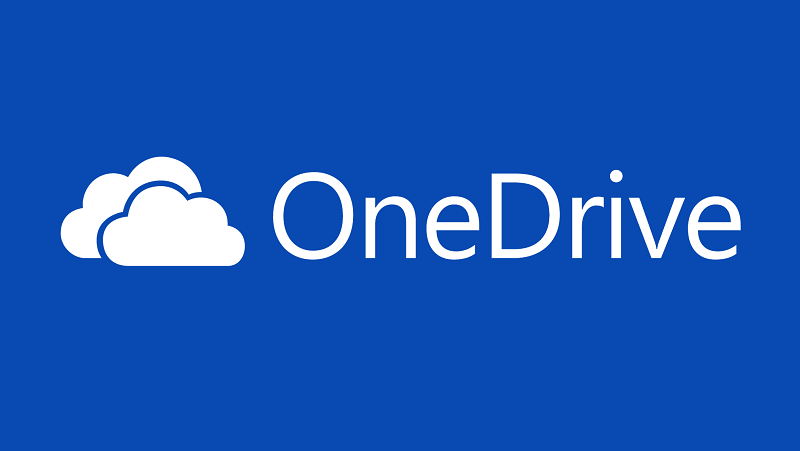
OneDrive dùng để làm gì? Tính năng
OneDrive có chức năng cung cấp bộ nhớ đám mây giúp người dùng có thể lưu trữ các loại dữ liệu như hình ảnh, video, tệp tin và có thể cho phép truy cập bất cứ lúc nào trên bất kỳ thiết bị nào có liên kết với đám mây của bạn.
Vậy đối tượng nào có chức năng dùng để lưu dữ liệu? Tất cả mọi người đều có thể đăng ký và sử dụng dịch vụ OneDrive. Người dùng lần đầu đăng ký dịch vụ lưu trữ đám mây của Microsoft sẽ cung cấp sẵn 5GB dung lượng miễn phí. Nếu chỉ có nhu cầu sử dụng cơ bản thì có thể xem OneDrive là dịch vụ miễn phí dành cho cá nhân và bạn có thể truy xuất thông tin trên những thiết bị như di động nào như điện thoại, máy tính có cài đặt phần mềm này.
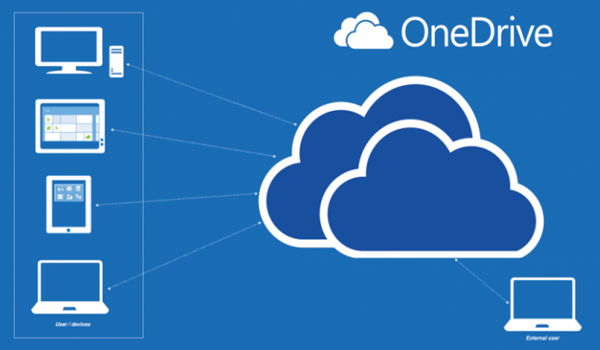
OneDrive được đánh giá là một trong những dịch vụ lưu trữ đám mây miễn phí được tối ưu nhất hiện nay. Các tính năng nổi bật của dịch vụ này có thể kể đến như:
- Cho phép xem tệp tin, dữ liệu trên hầu hết các thiết bị điện thoại, máy tính, tablet…
- Có tính năng tự động sao lưu dữ liệu.
- Người dùng không cần phải luôn mang theo USB để có thể sao chép dữ liệu.
- Tự động lưu ảnh chụp màn hình máy tính vào OneDrive.
- Đơn giản và dễ dàng sử dụng ngay cả đối với những người mới.
- Cho thể truy cập tất cả các tệp Windows 10 từ mọi nơi.
- Giúp tiết kiệm dung lượng trên máy tính, điện thoại.
- Hỗ trợ 1 người dùng có thể sử dụng nhiều tài khoản OneDrive.
- Người dùng có thể dễ dàng chia sẻ tài liệu cho tất cả mọi người một cách nhanh chóng mà không phải đính kèm email bị giới hạn dung lượng.
So sánh Onedrive với Google Drive và các dịch vụ lưu trữ đám mây khác
Microsoft OneDrive và Google Drive là 2 dịch vụ lưu trữ đám mây được sử dụng hàng đầu hiện nay, cho phép bạn lưu trữ và chia sẻ các tệp của mình trên đám mây và truy cập chúng ở mọi nơi. Các ứng dụng cung cấp một không gian lưu trữ, có thể được truy cập thông qua các thiết bị khác nhau như máy tính và điện thoại di động.
Một trong những điểm khác biệt đáng kể giữa 2 dịch vụ lưu trữ đám mây này là Onedrive cung cấp cho bạn 5GB dung lượng miễn phí trong khi Google Drive cung cấp 15GB dung lượng trống.
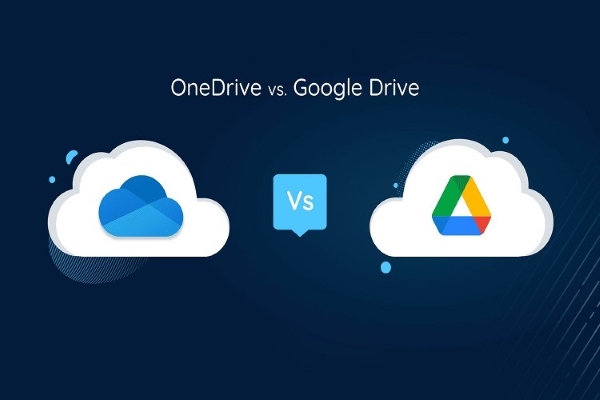
Một số điểm khác nhau chính giữa OneDrive và Google Drive như sau:
- OneDrive cung cấp khả năng tích hợp liền mạch với các ứng dụng Microsoft Office 365. Trong khi Google Drive được liên kết chặt chẽ với các ứng dụng Google Workspace.
- OneDrive cung cấp thêm dung lượng cho người dùng miễn phí. Trong khi Google Drive có mức giá mua dung lượng sử dụng cạnh tranh hơn cho các gói dung lượng bổ sung của OneDrive.
- Google Drive hỗ trợ cộng tác theo thời gian thực và chỉnh sửa đồng thời, trong khi OneDrive có các tính năng cộng tác hạn chế hơn.
Hướng dẫn sử dụng OneDrive cơ bản
Dưới đây là một số hướng dẫn thao tác sử dụng công cụ OneDrive đơn giản và cơ bản:
Cách tạo tài khoản OneDrive
Để tạo tài khoản OneDrive, bạn thực hiện như sau: Truy cập vào website OneDrive.com > nhấn vào “Sign up for free” > chọn “Create a Microsoft account” để tạo một tài khoản Microsoft mới. Bạn điền thông tin để tạo một email và nhập mật khẩu để hoàn thiện tài khoản > chọn “Next” để tiếp tục cho đến khi hoàn thành.
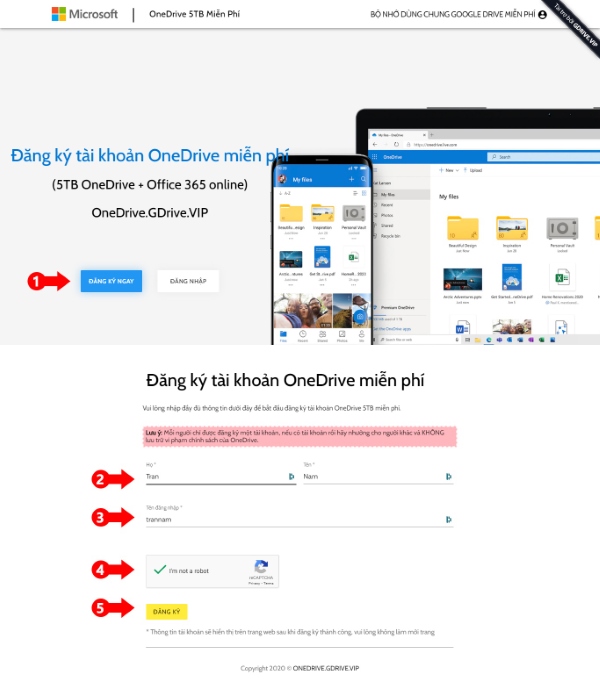
Cách tải tệp tin trên OneDrive
- Bước 1: Tìm kiếm và mở mục File Explorer.
- Bước 2: Nhấn vào OneDrive.
- Bước 3: Tiến hành Sao chép và dán những tệp cần tải lên OneDrive.
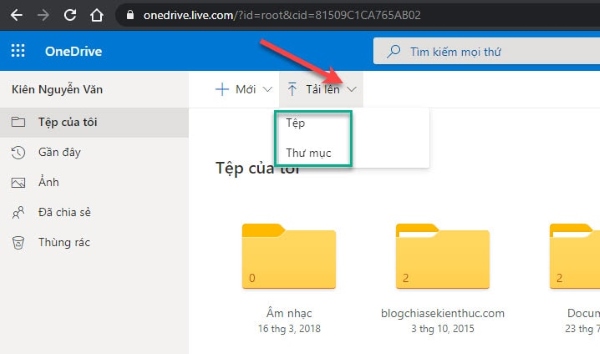
Cách đồng bộ dữ liệu trên OneDrive
- Bước 1: Tại phần thông báo, bạn nhấp vào biểu tượng đám mây > nhấn vào menu (biểu tượng dấu 3 chấm) ở góc trên cùng bên phải khung hiển thị.
- Bước 2: Chọn “Settings” > tại tab “Account”, bạn chọn vào “Choose folders”.
- Bước 3: Nhấn bỏ qua “Make all files available”.
- Bước 4: Nhấn chuột vào khung đánh dấu của thư mục muốn xem > nhấn OK.
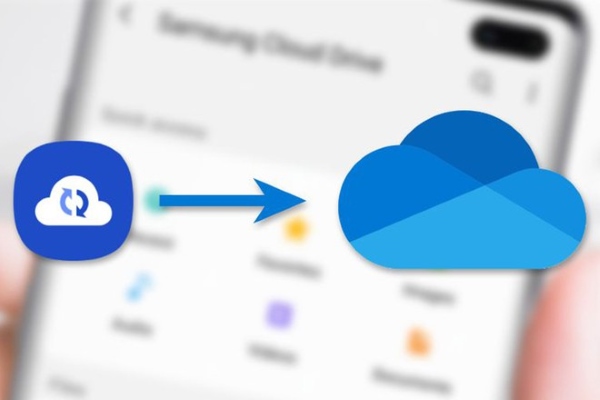
Cách chia sẻ tập tin trên OneDrive
Người dùng có thể chia sẻ tập tin trong OneDrive bằng thao tác đơn giản như sau:
- Bước 1: Nhấn vào OneDrive, sao chép đường dẫn chứa tập tin muốn chia sẻ.
- Bước 2: Nhấn chuột phải vào tập tin > chọn “Share a OneDrive link”.
- Bước 3: Tại đây, bạn có thể sao chép và gửi đường link này cho người muốn chia sẻ.
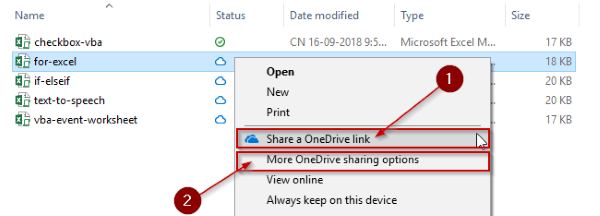
Cách hủy chia sẻ tập tin trên OneDrive
Khi muốn hủy quyền chia sẻ, bạn thực hiện như sau:
- Bước 1: Chọn và nhấn chuột phải vào tệp đang được chia sẻ.
- Bước 2: Nhấn chọn vào “More OneDrive sharing”.
- Bước 3: Nhấp tiếp vào nút tròn trên cùng bên phải (biểu tượng chữ “i”) > chọn “Manage access”.
- Bước 4: Xóa liên kết >chọn “Remove link” để hủy chia sẻ.
Lưu ý khi sử dụng OneDrive
OneDrive là một dịch vụ cho phép người dung lưu trữ dữ liệu trực tuyến trên nền tảng đám mây với mức độ bảo mật cực cao, được phát triển bởi Microsoft. Công cụ cho phép người dùng đồng bộ hóa dữ liệu giữa các thiết bị như máy tính, laptop, điện thoại… và có thể truy cập ở bất kỳ nơi đâu, chỉ cần thiết bị của bạn có kết nối Internet.

Mặc định khi đăng ký sử dụng OneDrive, người dùng sẽ được tặng 5GB dung lượng lưu trữ miễn phí để lưu trữ các tập tin, hình ảnh, video… lên trên đám mây của Microsoft.
Khi hết 5GB dung lượng lưu trữ mặc định ra, bạn có thể chọn nhiều gói lưu trữ với dung lượng lớn hơn cho những cá nhân, tổ chức có nhu cầu lưu trữ cao do Microsoft cung cấp. Bảng giá các gói lưu trữ tham khảo như sau.
| Gói | OneDrive Basic | OneDrive Standalone | OneDrive 365 Personal (Premium) | OneDrive 365 Family (Premium) |
| Dung lượng | 5GB | 100GB | 1TB | 6TB |
| Mức phí | Miễn phí | 44.000đ/tháng 439.000đ/năm | 130.000đ/tháng 1.299.000đ/năm | 180.000/tháng 1.799.000đ/năm |
Với những thông tin trên, hi vọng bài viết đã giúp bạn hiểu hơn về OneDrive là gì, cũng như những tiện ích, tính năng và cách sử dụng dịch vụ này. Chúc bạn thao tác và trải nghiệm thú vị cùng dịch vụ OneDrive này nhé!
Xem thêm:



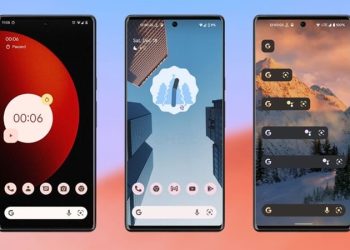








Email của bạn sẽ không được hiển thị công khai. Các trường bắt buộc được đánh dấu *
Tạo bình luận mới